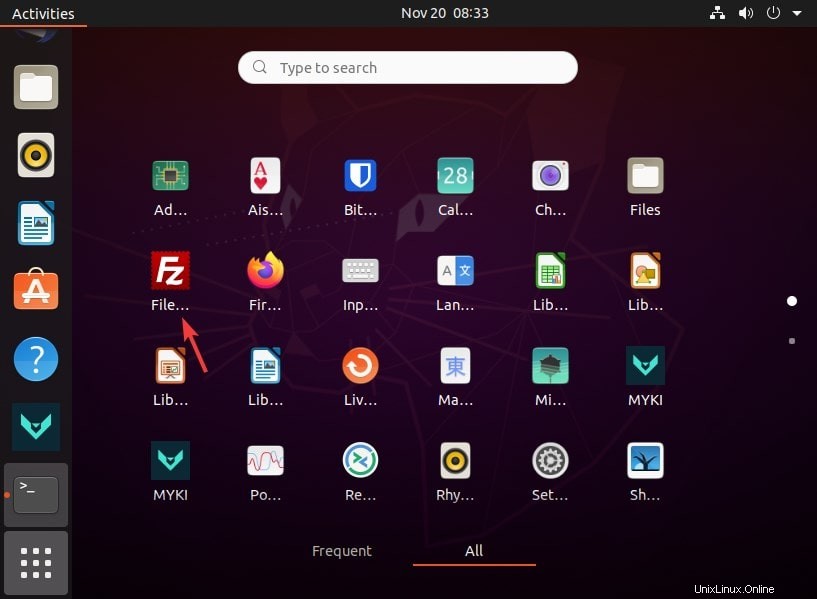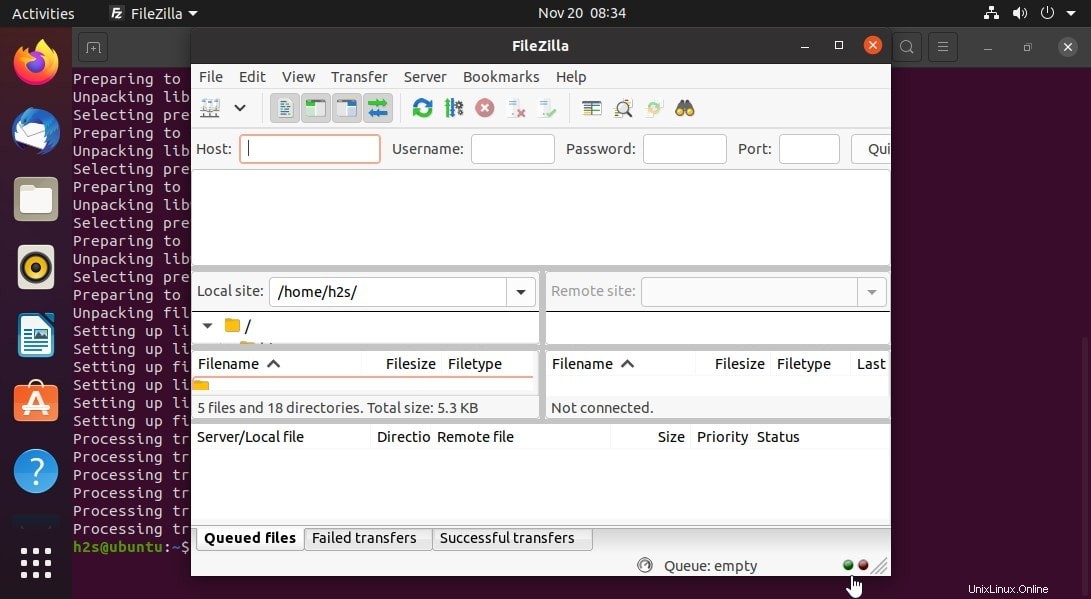La maggior parte di noi gestisce i file sui server di hosting aprendo direttamente il file manager su CPANEL tramite il protocollo HTTP, tuttavia, in realtà non si tratta di una connessione FTP. Il protocollo FTP è pensato per caricare o scaricare file su server Web e file server. E se desideri utilizzare una connessione FTP per connettere il tuo Cloud o server di hosting, Filezilla è uno dei migliori client disponibili per Windows, macOS e Linux.
Cos'è un client FTP FileZilla open source?
Il client FTP FileZilla è un software open source utilizzato da molte persone in tutto il mondo per connettere un computer/server che esegue un server FTP. È facile da usare e allo stesso tempo offre una discreta gamma di funzioni. Offre un'interfaccia a schede per una gestione rapida, i segnalibri possono essere impostati e gestiti e i file possono essere trascinati e rilasciati come in un file manager. FileZilla supporta i protocolli SSL, SSH, SFTP e FTPS, tra gli altri.
Caratteristiche principali
- È possibile riprendere anche i download e i caricamenti interrotti
- La velocità di trasmissione può essere limitata
- Supporto IPv6
- Confronto tra directory
- Evento di perdita di connessione e sistema keep-alive
- Offre comandi personalizzabili
- Modifica file in remoto
- Supporto HTTP/1.1, SOCKS5 e proxy FTP
- File fino a 4 GB di supporto
- Ricerca file remota
- Sono supportati anche firewall e proxy
Passaggi per installare FileZilla su Ubuntu 20.04 LTS Server
Qui vedremo come installare rapidamente l'ultima versione di FileZilla sul sistema operativo Ubuntu 20.04 LTS basato su Debian Linux fossa focale, inclusi Linux Mint, Elementary, MX Linux e altri.
Apri terminale di comando
È meglio utilizzare il terminale di comando per l'installazione del client FileZilla a causa del metodo di installazione rapido e facile. Per aprire Terminale, l'utente può anche utilizzare una scorciatoia da tastiera che è CTRL+ALT+T . Oppure vai semplicemente su Applicazioni e cercalo.
Esegui l'aggiornamento del sistema Ubuntu
Per prima cosa eseguiamo il comando di aggiornamento del sistema per ottenere lo stato più recente di tutti i pacchetti installati sul nostro Linux.
sudo apt update
Installa il client FileZilla
Ubuntu 20.04, 18.04 LTS o precedenti non ha bisogno di alcun repository di terze parti per installare i pacchetti FileZilla, tutto sarà lì nel repository ufficiale. Ecco il comando da usare
sudo apt install filezilla
Risultato:
Reading package lists... Done Building dependency tree Reading state information... Done The following additional packages will be installed: filezilla-common libfilezilla0 libpugixml1v5 libwxbase3.0-0v5 libwxgtk3.0-gtk3-0v5 The following NEW packages will be installed: filezilla filezilla-common libfilezilla0 libpugixml1v5 libwxbase3.0-0v5 libwxgtk3.0-gtk3-0v5 0 upgraded, 6 newly installed, 0 to remove and 259 not upgraded. Need to get 9,821 kB of archives. After this operation, 40.6 MB of additional disk space will be used. Do you want to continue? [Y/n]
Esegui FileZilla
Vai a Applicazioni e quindi cerca questo client FTP open source . Quando viene visualizzato, fai clic per eseguirlo.